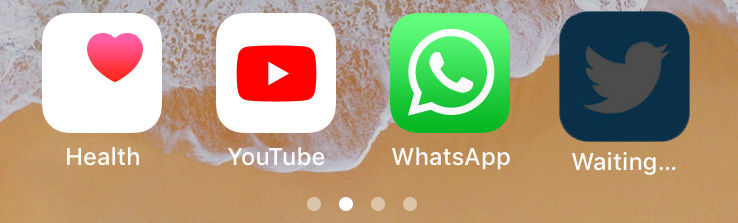
這是非常不尋常的,但有時您可能無法在iPhone上安裝某些應用程式。如果你正面對應用程式卡在等待問題然後沒有什麼可以做的,而不是取消安裝過程和說明。這個問題並不是什麼新鮮事,背後診斷的原因很少,如下所列。
有許多因素可能會導致iPhone應用程式出現卡住/等待問題,上面列出了一些已知原因。無論您處理煩人的應用程式等待問題的原因是什麼,您可以嘗試下面的解決方案。
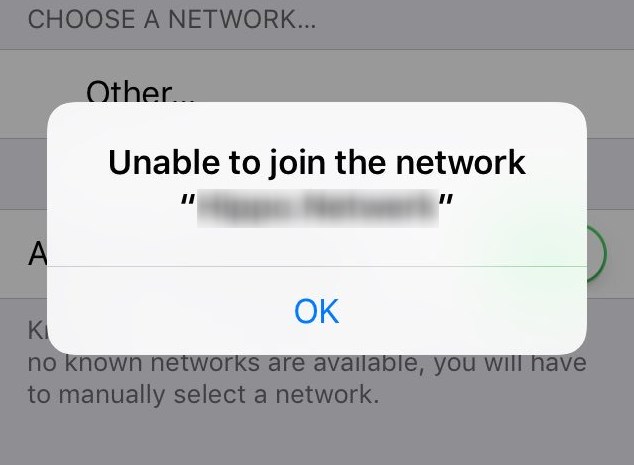
您要確保的第一件事是檢查您所在的3G / 4G網絡,確保您沒有網絡問題。如果您使用的是Wi-Fi,請確保您擁有穩定且快速的網路連線。大多數情況下,當資料傳輸不一致時,會發生應用程式等待問題。處理您的網路問題並嘗試重新安裝該應用程序,您可以嘗試使用某人的Wi-Fi並檢查問題是否消失。
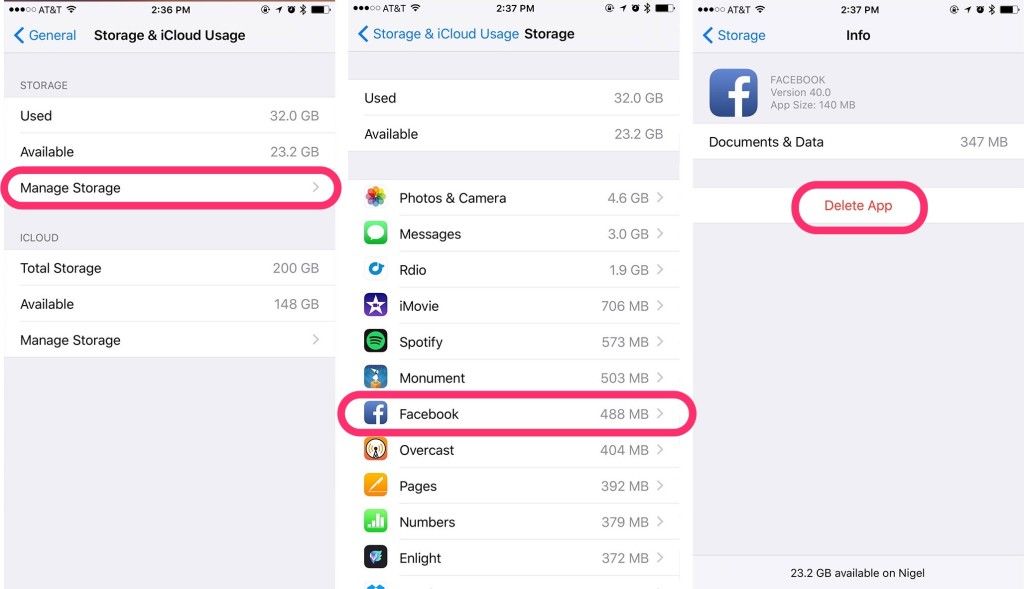
確保iPhone上有足夠的空間來安裝新應用程序,低空間儲存也會導致此iPhone應用程式因載入問題而停滯不前前。前往iPhone上的“常規/使用”,並透過刪除不使用的應用程式確保記憶體足夠。您也可以嘗試刪除具有等待問題的應用程序,如果它出現在清單中,然後嘗試重新安裝。
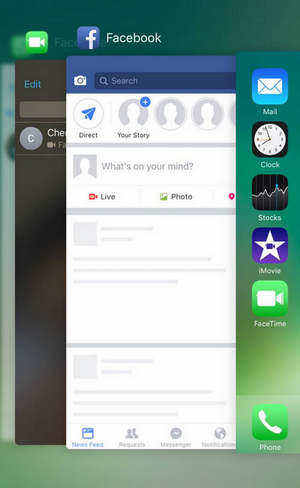
解決此問題的主要修復方法之一是釋放iPhone上的RAM,如果許多應用程式在背景運行,它可能會降低iPhone速度並最終導致其他應用程式相關問題。雙擊主頁按鈕並清除所有在背景運行的應用程序,轉到“多任務切換器”。
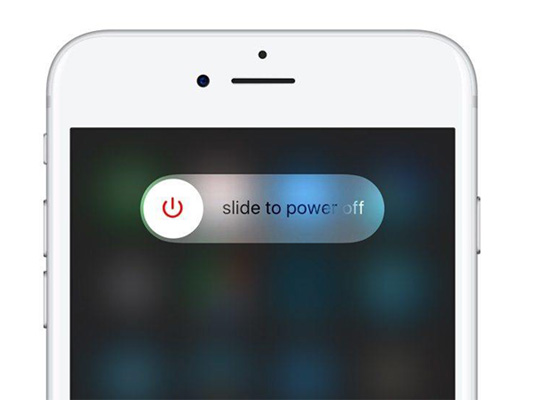
您可以嘗試的另一件事是重新啟動iPhone,大多數時候重新啟動手機是解決各種問題的最終方法。您可以按住較新的iPhone上的「Sleep Home」或「Sleep Volume Down」按鈕10秒鐘來重啟iPhone。
有時蘋果伺服器可能會遇到一些技術問題,或者App Store由於其他帳戶和伺服器相關問題而開始行為不端。您可以嘗試退出並重新簽名,以擺脫那些與伺服器相關的問題和App Store相關問題,以修復陷入等待問題的iPhone應用程式。請依照下列步驟操作:
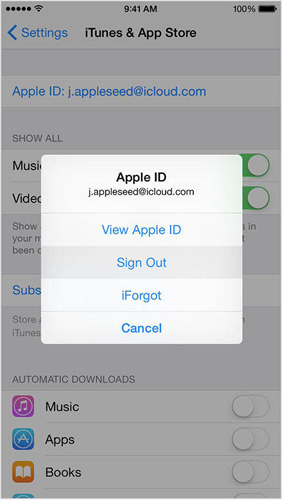
您可以嘗試的其中一個快速解決方法是刪除應用程式並再次嘗試重新安裝,請按照以下步驟操作:
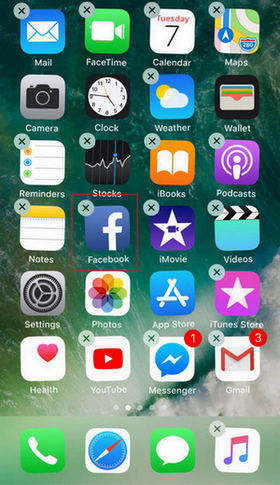
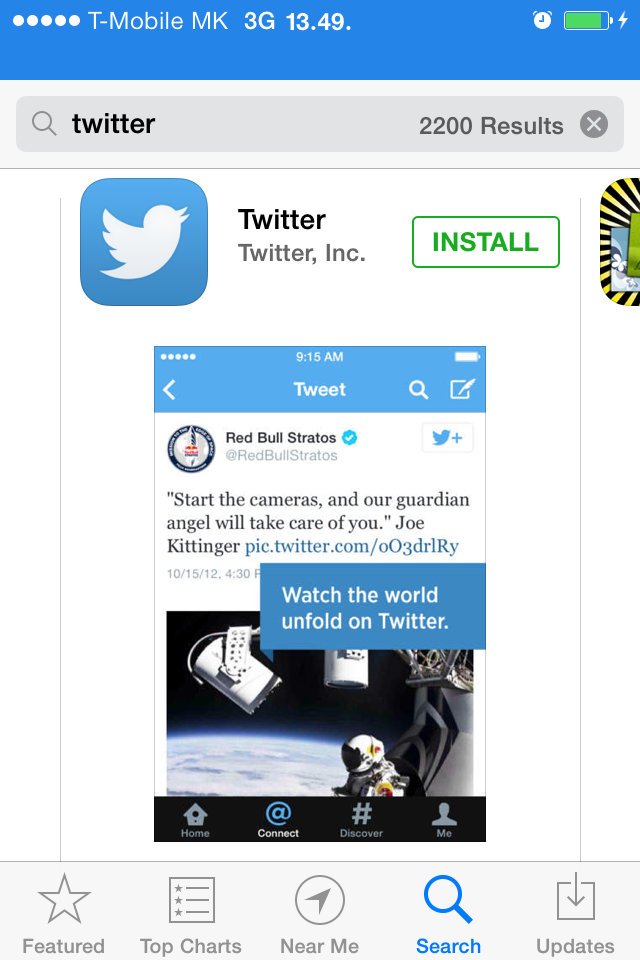
在嘗試此方法之前,請注意它將清除iPhone中的所有內容,因此請確保在嘗試此方法之前備份了資料。
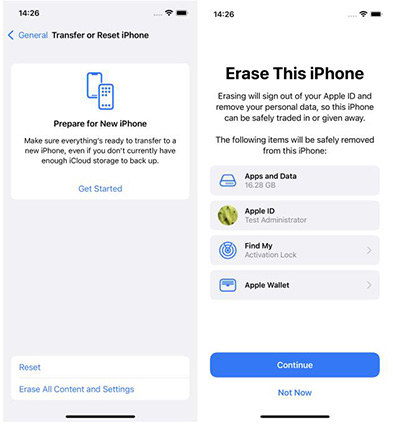
應用程式停留等待或應用程式凍結安裝可能是由於韌體更新損壞或其他軟體故障。這些故障可以透過硬重置清除大部分時間,但問題是你也失去了正在處理的資料。如果您想保留資料並同時修復應用程式卡住的問題,請嘗試免費Tenorshare ReiBoot 。所有iPhone修復工具中的這一個可以解決各種凍結相關問題,只需點擊幾下,它也將確保您的資料安全。
在PC或Mac上下載並安裝程序,啟動工具並將iPhone連接到電腦。偵測到裝置後,按一下「修復所有iOS卡住」。
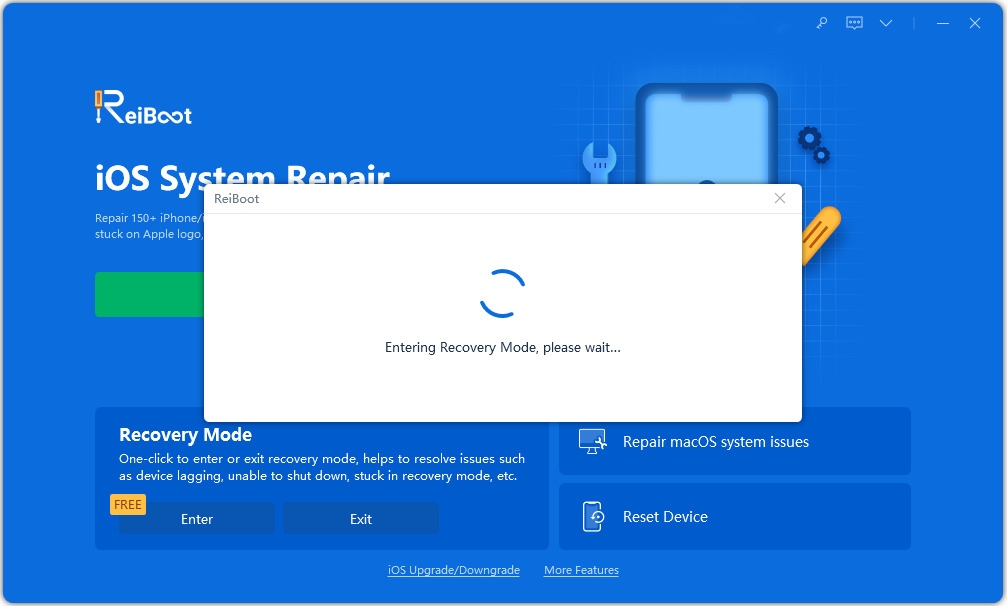
然後點擊“立即修復”,您將進入韌體下載頁面。按一下“下載”繼續。
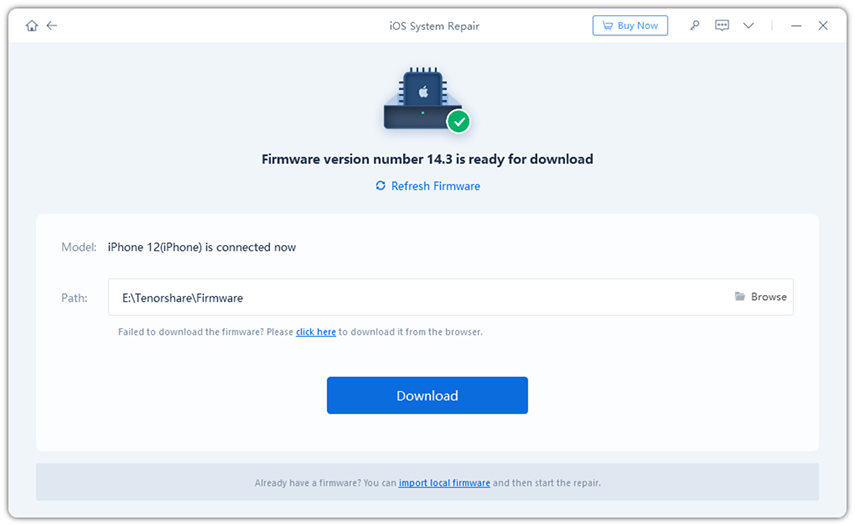
韌體將在幾分鐘內下載,之後,按一下「開始修復」以修復應用程式卡正在等待完全。
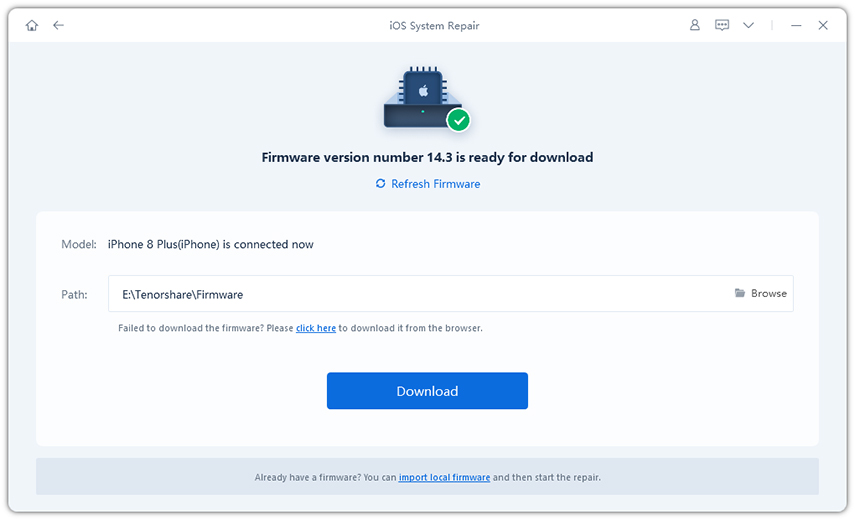
您也可以嘗試備份所有數據,然後透過iTunes恢復iPhone以消除與軟體相關的問題。將iPhone連接到電腦並開啟iTunes,現在選擇「此電腦」按鈕,然後按一下「立即備份」。完成備份後,選擇「恢復備份」並等待流程完成。
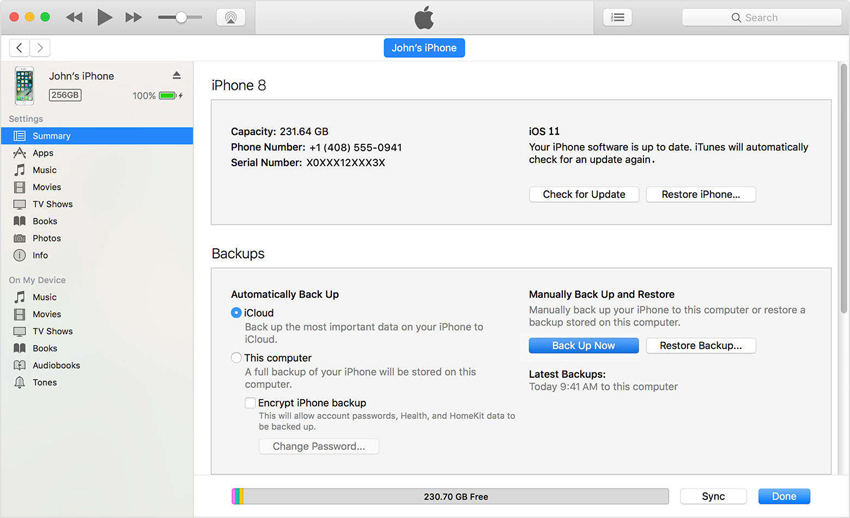
如果沒有任何方法可以幫助您並且App等待問題仍然存在,那麼最好聯絡Apple客戶支援並要求他們解決您的問題。
這些是您可以嘗試解決iPhone上的App等待問題的一些解決方案。這些方法很容易理解,據報道,這些方法適用於處理這個令人沮喪的問題的人。如果您還有其他問題,請透過以下評論與我們聯絡。
以上是解決iPhone應用程式下載一直停留在等待狀態的方法的詳細內容。更多資訊請關注PHP中文網其他相關文章!




